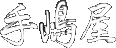よくある質問
手嶋屋ASP Q&A ~ご質問~
- Q101日記やコミュニティ、メッセージ等の使用限度はあるんですか?
- Q102日記やプロフィール、コミュニティの公開レベルとはなんですか?
全般的なご質問
- Q201コミュニティを作成するにはどうしたらいいですか?
- Q202コミュニティのトピック検索はどこにありますか?
- Q203コミュニティの書き込みの通知メールを受け取るようにしたり、
管理人からのメッセージを受け取らないようにするにはどうしたらいいですか? - Q204コミュニティのイベントに参加できません。
- Q205マイフレンドにコミュニティを紹介したいのですが。
コミュニティについて
- Q301日記に写真や画像をのせるにはどうすればいいですか?
- Q302写真をアップロードしたのに正しく表示されません。
- Q303アップロードした写真あるいは画像は外部から見る事ができますか?
- Q304マイホームがNOIMAGEです。
- Q305マイホームの写真を削除/変更したい。
- Q306携帯から写真をアップロードするのはどうしたらいいですか?
写真について
- Q401登録したメールアドレスを変更したいのですが。
- Q402ログインパスワードを変更したいのですがどうしたらいいですか?
- Q403秘密の質問の内容やメールアドレスを忘れてしまいました。
- Q404毎日「デイリーニュース」というものが届くのですが。
- Q405デイリーニュースや通知メールを配信停止にしたいのですが。
- Q406日記の公開範囲を一括で変更したいのですが。
- Q407マイページや日記を見られたくない/メッセージを送ってほしくないユーザがいるのですが。
- Q408どうしたらSNSを退会できますか?
- Q409退会を取り消しする事はできますか?
- Q410退会がうまくいきません。
- Q411退会したのにデイリーニュースが届くのはなぜですか?
- Q412退会したのにログインできます。
- Q413コミュニティの書き込みの通知メールを受け取るようにしたり、管理人からのメッセージを受け取らないようにするにはどうしたらいいですか?
- Q414携帯に設定メールが届いていません。
- Q415携帯からSNSを見るにはどうしたらいいですか?
設定変更について
- Q501SNSに入ってほしい友達がいるのですが。
- Q502招待メールや仮登録メールが相手に届きません。
- Q503招待を取り消したい場合はどうしたらいいですか?
- Q504友達をSNSに誘ったか忘れてしまいました。確認したいです。
SNS招待について
- Q601日記には何をかいたらいいですか?
- Q602日記の修正/削除を行いたい。
- Q603他のユーザの日記にコメントを追加したい。
- Q604日記に写真や画像をのせるにはどうすればいいですか?
- Q605外部blogとはどんな機能ですか?
- Q606設定したblogが正しく表示されません。
- Q607いろんな人の日記が見たいのですが。
- Q608絵文字は使えますか?
日記について
- Q701赤字のメッセージはなんですか?どうすれば消えますか?
- Q702新着コメントのお知らせ件数と、実際に書き込まれた件数に違いがあるのですが。
- Q703トップページの「最新情報」一覧と「もっと読む」の情報が同じじゃないのですが。
- Q704マイホームにあるマイフレンド一覧、コミュニティ一覧、紹介文、ニックネームなどが更新されていません。
- Q705ログインしたら別のページが開くのですが。
- Q706写真をアップロードしたのに正しく表示されません。
- Q707絵文字は使えますか?
- Q708設定したblogが正しく表示されません。
- Q709カテゴリ一覧を選択しようとしたら、下線しかないカテゴリ名があるようなのですが。
表示について
- Q801フレンドやマイフレンドってどんな機能ですか?
- Q802マイフレンドをはずしたい。
- Q803フレンドの紹介文って何ですか?
- Q804マイフレンドにユーザを紹介したいのですが。
- Q805マイフレンドにコミュニティを紹介したいのですが。
フレンドについて
- Q901プロフィールを変更したいのですが。
- Q902自分以外のユーザからどのようにマイページが見られているか確認したいのですが。
- Q903マイホームがNOIMAGEです。
- Q904マイホームの写真を削除/変更したい。
自分のページやプロフィールについて
- Q1001お気に入りとはどんな機能ですか?
- Q1002お気に入りから削除したい場合どうすればいいですか?
お気に入りについて
- Q1101メッセージを送りたいのですが、どこから作成したらいいのですか?
- Q1102受信メッセージや送信済みメッセージを削除したいのですが。
- Q1103完全にメッセージを削除するにはどうしたらいいのですか?
- Q1104探しているメッセージがあるのですが。
メッセージについて
- Q1201携帯からSNSを見るにはどうしたらいいですか?
- Q1202携帯でもできる機能に何がありますか?
- Q1203携帯に設定メールが届いていません。
- Q1204携帯から写真をアップロードするのはどうしたらいいですか?
- Q1205携帯から日記を書く時インターネットに接続せずに更新できますか?
モバイルについて
- Q1301レビューのクリップ機能って何ですか?
- Q1302レビューで該当する商品が見つかりません。
レビューについて
- Q1401ログインがうまくできません。
- Q1402ログインパスワードを忘れてしまいました。
- Q1403退会したのにログインできます。
- Q1404ログインパスワードを変更したいのですがどうしたらいいですか?
ログインについて
- Q1501あしあとに知らない人の名前があるのですが。
- Q1502一人のユーザに何度もアクセスされたはずなのに、あしあとがひとつしか残っていないのはなぜですか?
- Q1503小窓って何ですか?どんな小窓があるのですか?
- Q1504小窓を貼るにはどうしたらいいですか?
- Q1505一度登録したスケジュールを変更/削除、細かい内容を記述するにはどうしたらいいですか?
- Q1506ニックネームの上にあるPointって何ですか?
- Q1507ポイントは何をすればどれだけあがりますか?
その他のご質問
手嶋屋ASP ~回答~
- Q101日記やコミュニティ、メッセージ等の使用限度はあるんですか?
- 現在使用限度はありません。但しサーバに負担がかかりすぎる場合は、動作がうまくいかない場合があります。
- Q102日記やプロフィール、コミュニティの公開レベルとはなんですか?
- 書き込んだ日記、トピック、プロフィール等に対して、閲覧できるユーザを限定する事ができます。
公開レベルとは、そのレベルの事です。
このSNSでは、どのユーザも閲覧する事ができる「全員に公開」、自分のフレンドにのみ公開できる「マイフレンドまで公開」、誰にも公開しない「公開しない」の三段階レベルがあります。
公開レベルの設定は、それぞれ記事や項目によって、細かく変更する事ができます。
全般的な質問
- Q201コミュニティを作成するにはどうしたらいいですか?
- 以下の手順で作成できます。
①「コミュニティ検索」または「SEARCH」の「コミュニティ」をクリック。
②「新規作成」をクリック。
③必要事項を記入し、「作成」をクリック。※コミュニティを「新規作成」する前に似たようなコミュニティがないか確認を行ってから作成するようにして下さい。
- Q202コミュニティのトピック検索はどこにありますか?
- トピック検索とは、コミュニティのトピック記事やイベント記事の内容を検索する機能です。
ページの左上にある「コミュニティ検索」または「SEARCH」の「コミュニティ」をクリックして下さい。
そこにある「トピック検索」をクリックする事でトピック検索できます。
トピックのみ、イベントのみ等記事の種類別に検索する場合は、それぞれ「トピック」、「イベント」をクリックして下さい。 - Q203コミュニティの書き込みの通知メールを受け取るようにしたり、
管理人からのメッセージを受け取らないようにするにはどうしたらいいですか? - 以下の手順で通知メールについて変更する事ができます。
①コミュニティページを開く。
②携帯に通知メールを送るようにする場合は「コミュニティ書き込みを携帯メールで」の項目の「受け取る」にチェックし、PCに通知メールを送るようにする場合は「コミュニティ書き込みをPCメールで」の項目の「受け取る」にチェック。
③「メール受信設定変更」をクリック。 - Q204コミュニティのイベントに参加できません。
- 以下の可能性があります。ご確認下さい。
①コミュニティに参加していない。
②募集期限、開催日、参加人数を超えている。 - Q205マイフレンドにコミュニティを紹介したいのですが。
- 以下の手順でマイフレンドにコミュニティやトピックを紹介できます。
①紹介したいコミュニティのページを開く。
②メニューにある「マイフレンドに紹介」をクリック。
③紹介先を選択し、「送信」をクリック。ここでメッセージがある場合はメッセージを記入してから「送信」をクリック。
コミュニティについて
- Q301日記に写真や画像をのせるにはどうすればいいですか?
- 写真や画像をのせる場合、「日記を書く」のページにある「写真1」「写真2」「写真3」画像の「参照」から写真や画像を選択するか、そのアドレスを入力して、日記を更新します。
- Q302写真をアップロードしたのに正しく表示されません。
- 利用不可能なファイル形式であることが原因として考えられます。
ファイルサイズが300キロバイト以上またはGIF・JPEG・PNG以外のファイル形式になっていないか確認して下さい。上記の点で問題ない場合以下の可能性があります。
①画像が破損している(画像再生ソフトで表示可能か確認してください)。
②画像のモードがCMYK形式である(CMYK形式では画面上に表示されません。RGBモードに変更して下さい)
③ファイル名が半角英数字でない(ファイルをアップロードする際失敗してしまう場合があります。半角英数字で試してみて下さい)
④拡張子がついていないあるいは実際と違う拡張子に変更している(正しい拡張子で画像を編集して保存して下さい)。 - Q303アップロードした写真あるいは画像は外部から見る事ができますか?
- 確認する事ができます。
- Q304マイホームがNOIMAGEです。
- 何も写真を設定していない場合「NOIMAGE」という画像が表示されます。
写真を設定したい場合は、「NOIMAGE」の下にある「写真を編集」をクリックして下さい。
設定したい写真あるいは画像を「参照」から選択するか、そのアドレスを入力して、「写真をアップロードする」をクリックして下さい。
300KB以内のGIF・JPEG・PNGであれば写真あるいは画像を最大3枚設定する事ができます。
「メイン写真」が「マイホーム」に表示される写真になります。
「メイン写真」を変更する場合は、「マイホーム」に表示したい写真の下にある「メイン写真」をクリックして下さい。
ただし180*180よりサイズが大きい場合は180*180に縮小されます。 - Q305マイホームの写真を削除/変更したい。
- 「マイホーム」の「写真を編集」をクリックします。
写真を削除する場合、各削除したい写真の下にある「削除」をクリックします。
写真を変更する場合は、「マイホーム」に表示したい写真をアップロードし、その写真の下にある「メイン写真」をクリックして下さい。
但し既に三枚の写真をアップロードしている場合は、どれか一枚以上削除を行ってからアップロードして下さい。 - Q306携帯から写真をアップロードするのはどうしたらいいですか?
- 携帯のページの日記の下にある「メール投稿」を選択して下さい。
件名にタイトルを、本文に内容を書いて、通常のメール送信と同様に送信して下さい。
写真/画像を添付する事で、写真をアップロードできます。
写真について
- Q401登録したメールアドレスを変更したいのですが。
- 以下の手順でアドレス変更ができます。
①「設定変更」をクリック。
②一番上にある、「メールアドレス」と「メールアドレス確認」の欄に変更したいアドレスを入力し、「変更」をクリック。
③入力したメールアドレスにメールが送信された事を確認。
④そのメール内のurlをクリックして再度ログイン(パスワードは以前のままです)。新しいアドレスで再度ログインせずに前のアドレスでログインした場合、変更が確定されません。
- Q402ログインパスワードを変更したいのですがどうしたらいいですか?
- 以下の手順でパスワード変更できます。
①「設定変更」をクリック。
②「現在のパスワード」に現在使用しているパスワードを入力。
③「新しいパスワード」と「新しいパスワード確認」の欄に変更したいパスワードを入力し、「変更」をクリック。
④再度ログインを行う(メールアドレスは以前のままです)。 - Q403秘密の質問の内容やメールアドレスを忘れてしまいました。
- 大変申し訳ありませんが、情報の提供をするページはございません。
登録時にメモをする、覚えやすいものにする、登録後のメールを確認する等十分に気をつけて下さい。 - Q404毎日「デイリーニュース」というものが届くのですが。
- デイリーニュースとは、ユーザ様に関する様々な情報を配信しています。皆様がSNSを楽しむ為のコンテンツです。
「設定変更」から毎日受け取る、週2(月・木)で受け取る、受け取らないの変更をする事ができます。 - Q405デイリーニュースや通知メールを配信停止にしたいのですが。
- 以下の手順で配信停止にする事ができます。
①「設定変更」をクリック。
②「デイリー・ニュース」や「メール受信設定」の項目にある、「受け取らない」をチェック。
③「変更」をクリック。 - Q406日記の公開範囲を一括で変更したいのですが。
- 以下の手順で一括変更できます。
①「設定変更」をクリック
②ページの下の方にある「日記公開一括設定」の欄で「全員に公開」、「マイフレンドまで公開」、「公開しない」をどれか一つ選択し、「変更」をクリック。
既にある日記を全て一括で公開範囲を変更する事ができます。 - Q407マイページや日記を見られたくない/メッセージを送ってほしくないユーザがいるのですが。
- 以下の手順でアクセスブロックができます。
①「設定変更」をクリック。
②「アクセスブロック」の欄に見られたくないユーザのIDを入力して、「変更」をクリック。ユーザのトップページのURL末尾に表示されている数字がIDになります。
例:(○の部分がID)
http://openpne.jp/?m=pc&a=page_f_home&target_c_member_id=○ - Q408どうしたらSNSを退会できますか?
- 以下の手順で退会する事ができます。退会後データの復帰等退会のキャンセルはできませんので慎重にお願い致します。
①「設定変更」をクリック。
②最下部にある「OpenPNE.jpを退会する」の「退会確認ページへ」をクリック。
③パスワードと退会理由を記入し「退会する」をクリック。 - Q409退会を取り消しする事はできますか?
- 大変申し訳ありませんが、一度退会した場合、退会を取り消しする事はできません。
退会する場合は、慎重にお願い致します。 - Q410退会がうまくいきません。
- 退会理由を必ず記述して下さい。
上記の点で問題ない場合は以下の可能性があります。ご確認下さい。①メールアドレス、パスワードが間違っている(小文字大文字、半角全角があっているか、CapsLockがonになっていないか、NumLKがonになっていないか、空白や改行していないか確認して下さい)。
②大文字、小文字等のミスをしている。
③ナンバーロックがonになっている。 - Q411退会したのにデイリーニュースが届くのはなぜですか?
- データの更新にタイムラグが生じています。しばらくして停止しますので、お手数ですがデイリーニュースを削除して頂けるようお願いします。
それでもまだメールが届く場合は、確実に退会されているか、アカウントが正しいかご確認下さい。 - Q412退会したのにログインできます。
- 内容にタイムラグが生じている場合があります。お手数ですがしばらく時間をあける、更新をする等して対処して下さい。
以上の理由以外でログインできる場合は、退会が完了されていない場合があります。
お手数ですがもう一度退会手続きを行ってください。 - Q413コミュニティの書き込みの通知メールを受け取るようにしたり、
管理人からのメッセージを受け取らないようにするにはどうしたらいいですか? - 以下の手順で通知メールについて変更する事ができます。
①コミュニティページを開く。
②携帯に通知メールを送るようにする場合は「コミュニティ書き込みを携帯メールで」の項目の「受け取る」にチェックし、PCに通知メールを送るようにする場合は「コミュニティ書き込みをPCメールで」の項目の「受け取る」にチェック。
③「メール受信設定変更」をクリック。 - Q414携帯に設定メールが届いていません。
- 送信したアドレスが間違っている場合があります。
大文字小文字、半角全角、『.』(ドット)、『,』(カンマ)の違い等注意して再度送信してみて下さい。 - Q415携帯からSNSを見るにはどうしたらいいですか?
- 以下の手順で携帯からもSNSを見る事ができるようになります。
①「設定変更」をクリック。
②「携帯メールアドレス」の項目の「携帯メールアドレス設定ページへ」をクリック。
③携帯アドレスを記入し「送信」をクリック。
④携帯メールに携帯メールアドレス登録完了の案内を確認し、書かれている案内に従い、アドレスをクリック。
⑤パスワードを入力し登録を確定する。アドレスを登録する前に携帯からトップページを開いてもログインする事はできません。
設定変更について
- Q501SNSに入ってほしい友達がいるのですが。
- 以下の手順で友人を誘う事ができます。
①ページの上にある「友達を誘う」をクリック。
②「友人のメールアドレス」の欄に誘いたい友人のメールアドレスを、「確認キーワード」の欄には上に表示されている画像のキーワード(半角英数字)を記入。
「確認画面」をクリックして、「送信」をクリック
③友人のアドレスに招待メールが送信された事を確認。
そのメールの案内にしたがって登録してもらうようにして下さい。同時にSNSの紹介やメッセージを送信する場合は「確認画面」をクリックする前に「メッセージ(任意)」の欄にメッセージを記入して下さい。
「確認画面」を表示した後に、間違いを修正する場合は、「修正」をクリックして下さい。その際確認キーワードは新しく更新されてしまうので、新たに入力し直して下さい。 - Q502招待メールや仮登録メールが相手に届きません。
- メールが届かない場合、招待メールのアドレスや、登録時のアドレスが正しくない場合があります。お手数ですがもう一度やり直してみて下さい。
上記の点で問題ない場合以下の可能性があります。
・迷惑メールフィルタ等の設定によって迷惑メール扱いにされてしまっている。
・メールの受信がうまくいっていない、または遅延している。 - Q503招待を取り消したい場合はどうしたらいいですか?
- ページの上の「友達を誘う」をクリックして下さい。
ページの下の「招待中のメールアドレス一覧」にあるその友人のアドレスの左のチェックボックスをチェックし、「削除」をクリックします。 - Q504友達をSNSに誘ったか忘れてしまいました。確認したいです。
- ページの上の「友達を誘う」をクリックして下さい。
ページの下の「招待中のメールアドレス一覧」にその友人のアドレスがある場合、SNSを誘っている状態にあります。
SNS招待について
- Q601日記には何をかいたらいいですか?
- 日記の内容は日ごろの出来事や、考えている事、メモ等といったように、どんな内容でも(ただし中傷・誹謗等見る人が不快になるような内容、悪質なものを除き)書く事ができます。気負いせず好きなことを書きましょう。
また、足跡帳を作成して交流を深めるのも一つです。 - Q602日記の修正/削除を行いたい。
- 以下の手順で日記を修正/削除する事ができます。
①「日記」をクリック。
②修正/削除したい日記の右下にある「編集」をクリック。
③修正する場合は、修正したい箇所を書き換え、「編集」をクリック。
④内容を確定する場合は「決定」をクリック。
⑤削除する場合は、日記編集画面の下の方にある「削除」をクリック。次に「はい」をクリック。 - Q603他のユーザの日記にコメントを追加したい。
- 以下の手順でコメントをつけ、交流をはかる事ができます。
①コメントを追加したい日記を開く
②日記の下にある「コメントを書く」の本文にコメントを記述し、「確認画面」をクリック。
コメントに画像や写真をのせる場合は、「参照」から写真や画像を選択するか、そのアドレスを入力してから「確認画面」をクリック。
③コメントの内容を確認して「書き込み」をクリック。 - Q604日記に写真や画像をのせるにはどうすればいいですか?
- 写真や画像をのせる場合、「日記を書く」のページにある「写真1」「写真2」「写真3」画像の「参照」から写真や画像を選択するか、そのアドレスを入力して、日記を更新します。
- Q605外部blogとはどんな機能ですか?
- 外部に日記・blogを所持している場合、更新をSNSに対応させる機能です。自分のマイフレンドの各最新情報の部分に更新情報を表示します。
- Q606設定したblogが正しく表示されません。
- 正しく表示されない場合は以下の可能性があります。ご確認下さい。
・URLが間違っている(小文字大文字、半角全角があっているか、CapsLockがonになっていないか、NumLKがonになっていないか、空白や改行をしていないか確認して下さい)。
・URLは合っているが、サービス利用停止状態になっている。
・記事に機種依存文字を使っている。
・SNS対応のblogでない。 - Q607いろんな人の日記が見たいのですが。
- 以下の方法があります。
・ページの上にある「最新日記」をクリックして下さい。そこで表示されるページを見たり、検索して絞り込んだりして、色んな人の日記を閲覧する事ができます。
・マイフレンドやコミュニティ等のリンクをたどり直接各ユーザのページを開きます。 - Q608絵文字は使えますか?
- 現在一般の携帯電話等で使用されている絵文字は使う事ができません。ハートや著作権マーク等の記号は使用できますが、正しく表示されない場合があります。携帯からは確認する事ができません。
日記について
- Q701赤字のメッセージはなんですか?どうすれば消えますか?
- 赤字のメッセージは、日記の新着コメントや、新着メッセージ等がある場合、その情報を表示するものです。
赤字をクリックする事で、直接そのページに飛び内容を確認する事ができます。
情報の内容の確認を行うと赤字は消えます(赤字をクリックして見る必要はありません)。 - Q702新着コメントのお知らせ件数と、実際に書き込まれた件数に違いがあるのですが。
- 以下の可能性があります。
・日記一つにつき一件という表示を行っていますので、一つの日記に何件もコメントがある場合でも一件と表示されます。
・内容にタイムラグが生じている場合があります。内容には違いはありません。お手数ですがしばらく時間をあける、更新をする等して対処して下さい。 - Q703トップページの「最新情報」一覧と「もっと読む」の情報が同じじゃないのですが。
- 反映にタイムラグが生じている場合があります。内容には違いありません。お手数ですがしばらく時間をあける、更新をする等して対処して下さい。
- Q704マイホームにあるマイフレンド一覧、コミュニティ一覧、紹介文、ニックネームなどが更新されていません。
- 反映にタイムラグが生じている場合があります。内容には違いありません。お手数ですがしばらく時間をあける、更新をする等して対処して下さい。
- Q705ログインしたら別のページが開くのですが。
- ログインしたアドレスがトップページでない場合があります。通常のページを表示する場合は、お手数ですが、マイホームをクリックして元のページに戻るかアドレスにhttp://openpne.jp/を入力して下さい。
- Q706写真をアップロードしたのに正しく表示されません。
- 利用不可能なファイル形式であることが原因として考えられます。
ファイルサイズが300キロバイト以上またはGIF・JPEG・PNG以外のファイル形式になっていないか確認して下さい。上記の点で問題ない場合以下の可能性があります。
・画像が破損している(画像再生ソフトで表示可能か確認してください)。
・画像のモードがCMYK形式である(CMYK形式では画面上に表示されません。RGBモードに変更して下さい)
・ファイル名が半角英数字でない(ファイルをアップロードする際失敗してしまう場合があります。半角英数字で試してみて下さい)
・拡張子がついていないあるいは実際と違う拡張子に変更している(正しい拡張子で画像を編集して保存して下さい)。 - Q707絵文字は使えますか?
- 現在一般の携帯電話等で使用されている絵文字は使用する事ができません。
ただしハートや著作権マーク等の記号はPC上でも使用できますが、正しく表示しない場合があります。
また携帯からは確認する事ができません。 - Q708設定したblogが正しく表示されません。
- 正しく表示されない場合は以下の可能性があります。ご確認下さい。
・URLが間違っている(小文字大文字、半角全角があっているか、CapsLockがonになっていないか、NumLKがonになっていないか、空白や改行をしていないか確認して下さい)。
・URLは合っているが、サービス利用停止状態になっている。
・記事に機種依存文字を使っている。
・SNS対応のblogでない。 - Q709カテゴリ一覧を選択しようとしたら、下線しかないカテゴリ名があるようなのですが。
- カテゴリ登録時にスペースを入力して登録した可能性があります。http://shima3.seesaa.net/article/43302120.html
作成したカテゴリは変更できませんので、別のカテゴリを選択するか、新たにカテゴリを作成して下さい。
表示について
- Q801フレンドやマイフレンドってどんな機能ですか?
- フレンド機能はSNS内で知人、友人を繋げる機能です。
これはSNS内の交流を深めるコミュニケーションツールのひとつです。
知人、友人がいる場合は以下の手順でフレンド申請をして交流をしましょう。
以下の手順でフレンド申請する事ができます。①友人、知人のユーザのページを開く。
②メニューにある「マイフレンドに追加」をクリック。
③「確認画面」をクリックし、「送信」をクリック。ここでメッセージを送る場合はメッセージを記入してから「確認画面」をクリック。 - Q802マイフレンドをはずしたい。
- 以下の手順でマイフレンドをリストからはずす事ができます。
①「マイホーム」にあるページの左の「マイフレンドリスト」から「マイフレンド管理」をクリック。
②目的のユーザの右側にある「マイフレンドから外す」をクリック。 - Q803フレンドの紹介文って何ですか?
- マイフレンドに対してどのような人物であるか紹介する機能です。
初めてそのマイフレンドのページに訪れたユーザにどんな人か分かるように紹介しましょう。
以下の手順のどちらかで紹介文がかけます。・「マイホーム」にあるページの左の「マイフレンドリスト」から「マイフレンド管理」をクリック。紹介したいフレンドの「紹介文を書く」をクリック。紹介文を記入し、「作成」をクリック。
・紹介したいユーザのページを開く。メニューの下にある「紹介文を書く」をクリック。紹介文を記入し、「作成」をクリック。 - Q804マイフレンドにユーザを紹介したいのですが。
- 以下の手順でユーザをマイフレンドに紹介できます。
①紹介したいユーザのページを開きます。
②メニューにある「マイフレンドに紹介」をクリック。
③紹介先を選択し、「送信」をクリック。
ここでメッセージがある場合はメッセージを記入してから「送信」をクリックして下さい。 - Q805マイフレンドにコミュニティを紹介したいのですが。
- 以下の手順でプロフィールを変更できます。
①「マイホーム」にある写真の下の「プロフィール確認」をクリックし、メニューの下にある「プロフィール変更」をクリック。またはメニューの「プロフィール変更」をクリック。
②変更したい部分を変更し、「変更」をクリックし、「更新」をクリック。※がある部分は必須事項です。記述がないと変更を確定ができません。
フレンドについて
自分のページやプロフィールについて
- Q901プロフィールを変更したいのですが。
- 以下の手順でプロフィールを変更できます。
①「マイホーム」にある写真の下の「プロフィール確認」をクリックし、メニューの下にある「プロフィール変更」をクリック。またはメニューの「プロフィール変更」をクリック。
②変更したい部分を変更し、「変更」をクリックし、「更新」をクリック。※がある部分は必須事項です。記述がないと変更を確定ができません。
- Q902自分以外のユーザからどのようにマイページが見られているか確認したいのですが。
- 「マイホーム」にある写真の下の「プロフィール確認」をクリックする事で、他のユーザからどのように見えるか確認する事ができます。
- Q903マイホームがNOIMAGEです。
- 何も写真を設定していない場合「NOIMAGE」という画像が表示されます。
写真を設定したい場合は、以下の手順を行ってください。①「NOIMAGE」下にある「写真を編集」をクリック。
②設定したい写真あるいは画像を「参照」から選択するか、そのアドレスを入力して、「写真をアップロードする」をクリック。300KB以内のGIF・JPEG・PNGであれば写真あるいは画像を最大3枚設定する事ができます。
「メイン写真」が「マイホーム」に表示される写真になります。「メイン写真」を変更する場合は、「マイホーム」に表示したい写真の下にある「メイン写真」をクリックして下さい。
ただし180*180よりサイズが大きい場合は180*180に縮小されます。 - Q904マイホームの写真を削除/変更したい。
- 「マイホーム」の「写真を編集」をクリックします。
写真を削除する場合、削除したい各写真の下にある「削除」をクリックします。
写真を変更する場合は、「マイホーム」に表示したい写真をアップロードし、その写真の下にある「メイン写真」をクリックして下さい。
但し既に三枚の写真をアップロードしている場合は、どれか一枚以上削除を行ってからアップロードして下さい。
- Q1001お気に入りとはどんな機能ですか?
- 「お気に入り」に追加する事で、フレンドに追加する事なく、名前、自己紹介、最終ログインが確認する事ができる機能です。またそのユーザのページに直接飛ぶ事ができます。
- Q1002お気に入りから削除したい場合どうすればいいですか?
- 「お気に入り」の各ユーザの項目にある右下の「削除する」をクリック。削除できます。
お気に入りについて
- Q1101メッセージを送りたいのですが、どこから作成したらいいのですか?
- メッセージを送信したい相手のユーザのページを開きます。「メッセージを送る」をクリックするとメッセージが作成できます。
既にメッセージを送りたい相手から受け取っている場合、「マイホーム」の「メッセージ」の「受信メッセージ」をクリックし、相手のユーザのメッセージを開き、右下の「返信する」をクリックする事でもメッセージを送る事ができます。 - Q1102受信メッセージや送信済みメッセージを削除したいのですが。
- 受信、送信済みメッセージをそれぞれ開き、削除したいメッセージの宛先の左にあるチェックボックスにチェックをし、下にある「削除」をクリックして下さい。
全て削除する場合は「全てをチェック」をクリックしてから、「削除」をクリックすると簡単に全てのメッセージを削除できます。 - Q1103完全にメッセージを削除するにはどうしたらいいのですか?
- 以下の手順で完全にメッセージを削除できます。
①削除したいメッセージを受信メッセージや送信済みメッセージ、下書きから削除。そこでごみ箱にメッセージが移動。
②次にごみ箱を開き、完全に削除したいメッセージを選択。
③「削除」をクリック。完全にメッセージが削除されます。
- Q1104探しているメッセージがあるのですが。
- 受信メッセージ、送信メッセージそれぞれの上にある「SEARCH」にキーワードを入力したり、送信者/宛先を指定したりして検索を行う事でメッセージを見つけやすくする事ができます。下書きメッセージ、ごみ箱には対応しておりません。
メッセージについて
- Q1201携帯からSNSを見るにはどうしたらいいですか?
- 以下の手順で携帯からもSNSを見る事ができるようになります。
①「設定変更」をクリック。
②「携帯メールアドレス」の項目の「携帯メールアドレス設定ページへ」をクリック。
③携帯アドレスを記入し「送信」をクリック。
④携帯メールに携帯メールアドレス登録完了の案内を確認し、書かれている案内に従い、アドレスをクリック。
⑤パスワードを入力し登録を確定する。アドレスを登録する前に携帯からトップページを開いてもログインする事はできません。
- Q1202携帯でもできる機能に何がありますか?
- 以下の機能がご利用頂けます。
・カレンダー
・日記(書く、読む)
・フレンド
・コミュニティ
・お気に入り
・メッセージ
・ランキング
・紹介文
・あしあと
・最新情報(フレンド、コメント、コミュニティ)
・リスト(フレンド、コミュニティ)
・プロフィール変更
・写真
・ログイン、ログアウト
・写真投稿
・設定変更
・利用規約 - Q1203携帯に設定メールが届いていません。
- 送信したアドレスが間違っている場合があります。
大文字小文字、半角全角、『.』(ドット)、『,』(カンマ)の違い等注意して再度送信してみて下さい。 - Q1204携帯から写真をアップロードするのはどうしたらいいですか?
- 携帯のページの日記の下にある「メール投稿」を選択して下さい。
件名にタイトルを、本文に内容を書いて、通常のメール送信と同様に送信して下さい。
写真/画像を添付する事で、写真をアップロードできます。 - Q1205携帯から日記を書く時インターネットに接続せずに更新できますか?
- 携帯のページの日記の下にある「メール投稿」を選択して下さい。
件名にタイトルを、本文に内容を書く事で、インターネットに接続せずに更新できます。
通常のメール送信と同様に送信して下さい。
同時に写真/画像をアップする場合は写真/画像を添付して下さい。
メールアドレスをアドレス帳に登録しておくと便利です。ただし、メール送信時は接続を行います。
モバイルについて
- Q1301レビューのクリップ機能って何ですか?
- 自分の気になる商品のレビューを保存する機能です。以下の手順でクリップ機能を保存する事ができます。
①「マイレビュー」をクリック。
②検索等を行ったり、「レビュー」をクリックすると商品が表示されるので、商品の右下にある「全てのレビューを見る」をクリック。
③「クリップに追加する」をクリックし、「はい」をクリック。保存したレビューを確認する場合は、「マイホーム」のメニューの「マイレビュー」をクリックし、「クリップを見る」をクリックして下さい。
- Q1302レビューで該当する商品が見つかりません。
- 商品名が間違っている場合があります。半角、全角、大文字、小文字、検索キーワードを短くする等再度検索してみて下さい。
以上の可能性でない場合、こちらの商品に関するサービスは、弊社では対応しておりませんので、お手数ですがサービス元にお問い合わせ下さい。
レビューについて
- Q1401ログインがうまくできません。
- 以下の可能性があります。確認してください。
・ユーザーID、パスワードが間違っている(小文字大文字、半角全角があっているか、CapsLockがonになっていないか、NumLKがonになっていないか、空白や改行をしていないか確認して下さい)。
・ユーザーIDとパスワードは合っているが、サービス利用停止状態になっている(悪質なユーザに対しては強制退会する場合があります)。
・SNSへのサービス登録手続きがまだされていない(招待メールを受け取って下さい)。
・SNSへのサービス登録手続きが途中で失敗している(再度登録して下さい)。
・回線が切れている。
・ブラウザのキャッシュが溜まっている(キャッシュクリアを行って下さい)。
・セキュリティの設定が厳しすぎる。以上の理由に当てはまらない場合は、お手数ですが、回線が混雑している場合があります。再度時間をおいてログインして下さい。
- Q1402ログインパスワードを忘れてしまいました。
- 以下の手順で確認できます。
①ログインページの「>パスワードを忘れた方はこちらへ」をクリック。
②「メールアドレス」を記述し、「秘密の質問」の種類を選択
③「秘密の答え」を記述して「送信」をクリック。登録したものと一致すると、パスワードが登録アドレス宛に送信されます。
- Q1403退会したのにログインできます。
- 内容にタイムラグが生じている場合があります。お手数ですがしばらく時間をあける、更新をする等して対処して下さい。
以上の理由以外でログインできる場合は、退会が完了されていない場合があります。
お手数ですがもう一度退会手続きを行ってください。 - Q1404ログインパスワードを変更したいのですがどうしたらいいですか?
- 以下の手順でパスワード変更できます。
①「設定変更」をクリック。
②「現在のパスワード」に現在使用しているパスワードを入力。
③「新しいパスワード」と「新しいパスワード確認」の欄に変更したいパスワードを入力し、「変更」をクリック。
④再度ログインを行う(メールアドレスは以前のままです)。
ログインについて
- Q1501あしあとに知らない人の名前があるのですが。
- SNSは、ユーザ間の交流を深めることを目的としています。
様々なフレンドの繋がりや、コミュニティ、日記によって、いろいろなユーザが自分のページを訪れる事があります。
ユーザがページを訪れると、あしあとに名前が残ります。
もし日記等が見られたくない場合は公開レベルを変更する、アクセスブロックを利用する等工夫して下さい。 - Q1502一人のユーザに何度もアクセスされたはずなのに、あしあとがひとつしか残っていないのはなぜですか?
- あしあとは、一日のうち一度しか残りません。最後にそのページを訪れたときのあしあとが残ります。
- Q1503小窓って何ですか?どんな小窓があるのですか?
- 小窓とは専用のタグや、URLを貼る事によって、文字や写真だけでは伝えられない情報を紹介したり、遊べる機能をとりつけたりできるコミュニケーションツールです。
イメージが掴みにくい場合は実際に日記等に記述して使用してみて下さい。使用できる小窓一覧は以下の通りです(サービスが停止する場合もあります)。
・kakaku.com http://kakaku.com/
ユーザー数No.1の価格比較サイトの小窓です。価格やランキング順位、ユーザーレビュー点数等が表示されます。
・tabelog.com http://r.tabelog.com/
kakaku.comの運営するレストランガイドの小窓です。レストランのレビュー点数、情報、予算等が表示されます。
・GoogleMap http://maps.google.co.jp/
Googleが提供している地域検索サービスの小窓です。検索された地図を小窓として表示します(URLは地図の「このページのリンク」をクリックするとでてきます)。
・SecondLife http://secondlife.com/
オンラインゲームSecondLifeの小窓です。地図が表示されます。
・BLOG APARTMENTs http://www.blog-apart.com/
BLOG APARTMENTs提供のブログパーツ各種が使用できます。ゲームや時計といったちょっとした機能が表示されます。動画小窓(動画を表示する小窓)
・GoogleVideo http://video.google.com/
・youyube http://www.youtube.com/(日本語版も可能)
・flipclip http://www.flipclip.net/
・grouper http://grouper.com/
・EbiTV http://www.ebitv.jp/
・watchme tv http://www.watchme.tv/
・ニコニコ動画http://www.nicovideo.jp/ - Q1504小窓を貼るにはどうしたらいいですか?
- そのページのURLやブログパーツのURLを直接日記やプロフィール等に記述して記事を作成すると小窓を表示する事ができます。
- Q1505一度登録したスケジュールを変更/削除、細かい内容を記述するにはどうしたらいいですか?
- 以下の手順でスケジュールを変更/削除/詳細記入できます。
①登録したスケジュールのタイトルをクリック。
②変更または細かい内容を記述する場合は「編集」をクリックし、必要事項を記入・変更し「確認画面」をクリック。
③最後に内容を確認いし、「完了」をクリック。
④削除する場合は「削除」をクリックし、内容を確認してから、もう一度「削除」をクリック。 - Q1506ニックネームの上にあるPointって何ですか?
- ユーザに与えられたポイントです。どれだけSNSを利用しているかわかる目安になります。
日記を書く、友人を誘う等アクションを行う事で増えます。 - Q1507ポイントは何をすればどれだけあがりますか?
- ポイントが上がるアクションは以下の通りです。
・入会する
・自分の日記にコメントされる
・他人の日記にコメントする
・日記を書く
・マイフレンドの紹介文を書く
・レビューを書く
・友人を招待する(登録時)
・マイフレンドにメンバーを紹介する
・コミュニティにトピックを作成する
・コミュニティにイベントを作成する
・コミュニティのトピック・イベントにコメントするアクションごとの獲得ポイントは、管理画面からご自由に設定していただけます。
ポイントをためると、ランクがあがります。
その他のご質問